 2023-05-08 17:52:10
2023-05-08 17:52:10
 在手机上看
在手机上看
扫一扫立即进入手机端
Win11检测不到显示器了怎么办?在这种时候很多小伙伴都不清楚应该怎么操作,下面红鼠网小编就带大家了解一下Win11检测不到显示器解决方法介绍,感兴趣的小伙伴快来看看吧!
方法一:
1、首先按下键盘的“win+x”组合键,然后在菜单中选择“设备管理器”启动。
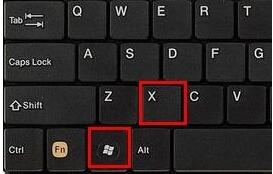
2、打开设备管理器后,找到“显示适配器”
3、查看你的显示适配器图标上是否有箭头等图标类型。
4、如果有的话就右键选中它,然后点击“更新驱动程序”就可以了。
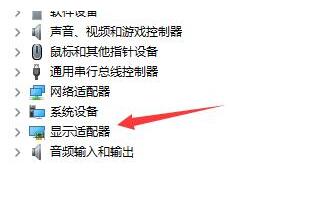
方法二:
1、如果更新驱动程序后仍然无法解决问题,可能是因为系统中显示器检测文件丢失了。
2、那么我们只能通过重装系统的方式来找回。
3、下载win11系统,然后通过本站提供的方式进行正常安装,避免出现安装问题。
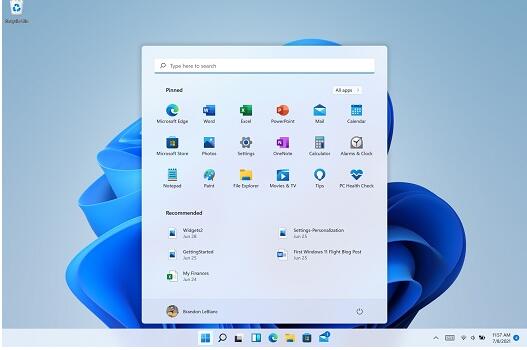
Window11怎么设置分屏
点击电脑左下角开始菜单,点击设置。
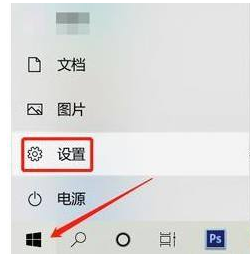
选择“系统”选项。
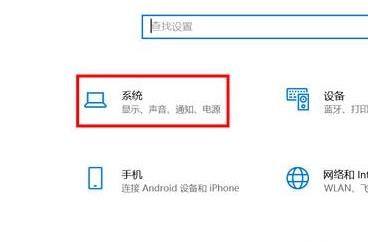
选择“显示”选项。
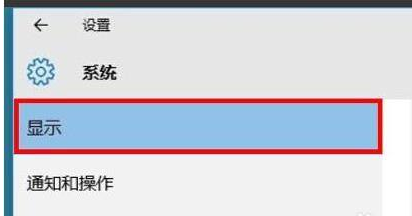
找到“多显示器”,即可进行分屏幕。
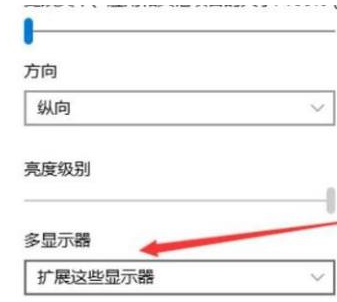
总结:
11、点击电脑左下角开始菜单,点击设置。
2、选择“系统”选项。
3、选择“显示”选项。
4、找到“多显示器”,即可进行分屏幕。
上面就是Win11检测不到显示器解决方法介绍的全部内容,想了解更多相关资讯内容请支持与关注红鼠网!小编会及时第一时间进行更新哦!
| windows11相关资讯汇总 | |||
| 发布时间 | 安装教程 | 体验测评 | 开机密码 |
| 恢复出厂设置 | TPM芯片 | 开始菜单 | 无法安装中文 |
| 文件夹缩略图预览 | 中文输入法安装失败 | 任务栏位置修改 | 底部任务栏隐藏 |
| 任务栏设置透明 | 控制面板打开 | 系统变化一览 | 免费升级说明 |
| 桌面小组件添加删除 | 检测不到显示器 | 输入法最小化 | 新功能及更新 |
| 安全中心打不开 | PIN码取消方法 | 恢复Win10Ribbon | 创建多个虚拟桌面 |
相关攻略
更多攻略>>